Chrome Browser의 다른 브라우저에서 북마크를 가져 오는 방법 chrome browser_crome 가져 오기 북마크 데이터 운영 안내서
먼저 Chrome의 내장 "가져 오기 북마크 및 설정"기능을 통해 다른 브라우저 데이터를 직접 마이그레이션 할 수 있습니다. 둘째, 이미 HTML 형식 북마크 파일이있는 경우 북마크 관리자를 통해 가져올 수 있습니다. 마지막으로 원래 브라우저 북마크 파일을 수동으로 복사하여 HTML로 변환 한 다음 가져올 수 있습니다.

새로운 환경에서 공통 웹 사이트 링크를 계속 사용할 수 있도록 북마크를 다른 브라우저에서 Chrome으로 마이그레이션하려면 Chrome의 내장 가져 오기 기능을 통해 데이터 마이그레이션을 구현할 수 있습니다. 다음은 특정 작업 단계입니다.
이 기사는 Dell XPS 13, Windows 11을 실행합니다
1. 가져 오기 북마크 기능을 통해 데이터를 마이그레이션합니다
Chrome 브라우저는 다른 주류 브라우저에서 직접 북마크, 기록 및 비밀번호 가져 오기를 지원합니다. 이 방법은 원래 브라우저가 여전히 실행 중이며 데이터에 정상적으로 액세스 할 수있는 상황에 적합합니다.
1. 크롬 브라우저를 열면 오른쪽 상단의 3 개의 도트 아이콘을 클릭하여 설정 메뉴를 엽니 다.
2. 설정 페이지의 "귀하 및 Google" 섹션에서 "Synchronize 및 Google 서비스"를 선택하십시오.
3. 아래로 스크롤하고 "다른 브라우저의 설정 저장" 아래에서 "북마크 및 설정 가져 오기"를 클릭하십시오.
4. Edge, Firefox 또는 Safari와 같은 팝업 창의 소스 브라우저를 선택하십시오.
5. "책갈피"옵션을 확인하고 "가져 오기"버튼을 클릭하여 작업을 완료하십시오.
2. HTML 파일을 통해 북마크 가져 오기
원래 브라우저에 직접 액세스 할 수 없지만 북마크를 HTML 파일로 내보낸 경우 북마크를 Chrome으로 복원 할 수 있습니다. 이 방법은 크로스 플랫폼 호환성이며 장치 또는 시스템을 교체 한 후 사용하기에 적합합니다.
1. 먼저 원래 브라우저에서 북마크를 HTML 형식 파일로 내보내십시오 (일반적으로 북마크 관리자에는 "내보내기"옵션이 있습니다).
2. HTML 파일을 현재 장치에 복사하고 액세스 할 수 있는지 확인하십시오.
3. Chrome 브라우저를 열면 Ctrl Shift O 바로 가기 키를 눌러 북마크 관리자를 입력하십시오.
4. 오른쪽 상단에있는 3 개의 점 버튼을 클릭하고 드롭 다운 메뉴에서 "북마크 가져 오기"를 선택하십시오.
5. 이전에 저장 한 HTML 파일을 선택하고 가져 오기 후에 북마크가 Chrome의 책갈피 막대에 표시되는지 확인하십시오.
3. 책갈피 폴더를 수동으로 복사하십시오
파일 경로 작업에 익숙한 사용자의 경우 각 브라우저의 데이터 저장 구조를 이해하는 경우 다른 브라우저의 북마크 데이터베이스 파일을 직접 복사하여 Chrome 디렉토리에서 교체하거나 병합 할 수 있습니다.
1. 데이터 작성 충돌을 방지하기 위해 모든 브라우저 프로그램을 폐쇄하십시오.
2. 원래 브라우저의 사용자 구성 폴더를 찾아 북마크 스토리지 파일 (예 : Firefox의 Places.sqlite 또는 edge의 북마크 파일)을 찾으십시오.
3. 텍스트 도구 또는 특수 구문 분석 도구를 사용하여 북마크 URL 및 이름 정보를 추출하고 표준 HTML 북마크 형식을 생성하십시오.
4. 생성 된 HTML 파일을 위의 "HTML 파일 가져 오기"를 통해 Chrome에로드하십시오.
위 내용은 Chrome Browser의 다른 브라우저에서 북마크를 가져 오는 방법 chrome browser_crome 가져 오기 북마크 데이터 운영 안내서의 상세 내용입니다. 자세한 내용은 PHP 중국어 웹사이트의 기타 관련 기사를 참조하세요!

핫 AI 도구

Undress AI Tool
무료로 이미지를 벗다

Undresser.AI Undress
사실적인 누드 사진을 만들기 위한 AI 기반 앱

AI Clothes Remover
사진에서 옷을 제거하는 온라인 AI 도구입니다.

Stock Market GPT
더 현명한 결정을 위한 AI 기반 투자 연구

인기 기사

뜨거운 도구

메모장++7.3.1
사용하기 쉬운 무료 코드 편집기

SublimeText3 중국어 버전
중국어 버전, 사용하기 매우 쉽습니다.

스튜디오 13.0.1 보내기
강력한 PHP 통합 개발 환경

드림위버 CS6
시각적 웹 개발 도구

SublimeText3 Mac 버전
신 수준의 코드 편집 소프트웨어(SublimeText3)
 창을 자동으로 잠그도록 설정하는 방법 화면을 자동으로 잠그도록 창을 설정하는 방법
Oct 11, 2025 am 10:39 AM
창을 자동으로 잠그도록 설정하는 방법 화면을 자동으로 잠그도록 창을 설정하는 방법
Oct 11, 2025 am 10:39 AM
1. 전원 및 절전 설정을 통해 장치는 절전 모드로 전환되고 유휴 상태가 되면 자동으로 화면을 잠글 수 있습니다. 2. 그룹 정책 편집기를 사용하여 사용자의 유휴 시간 초과 후 컴퓨터가 자동으로 잠기도록 구성합니다. 3. 가정용 버전 시스템은 레지스트리를 수정하여 동일한 기능을 달성할 수 있습니다. 4. 시스템 유휴 상태를 정기적으로 감지하고 임계값에 도달한 후 잠금 화면 명령을 실행하는 예약된 작업을 만듭니다.
 Windows 8 바탕 화면에서 오른쪽 클릭 메뉴가 멈춘 경우 어떻게 해야 합니까?_Windows 8 바탕 화면에서 멈춘 오른쪽 클릭 메뉴를 해결하는 방법
Oct 11, 2025 am 10:42 AM
Windows 8 바탕 화면에서 오른쪽 클릭 메뉴가 멈춘 경우 어떻게 해야 합니까?_Windows 8 바탕 화면에서 멈춘 오른쪽 클릭 메뉴를 해결하는 방법
Oct 11, 2025 am 10:42 AM
레지스트리 중복 또는 소프트웨어 충돌로 인해 마우스 오른쪽 버튼 클릭 메뉴가 멈췄습니다. 문제를 해결하려면 ContextMenuHandlers 항목을 정리하고, New가 아닌 하위 항목을 삭제하고, 검색 기능을 사용하여 디렉터리 경로를 확인하고 중복 항목을 삭제하고, 360 또는 NVIDIA와 같은 타사 소프트웨어를 제거하고, 그래픽 카드 Bluetooth 드라이버를 업데이트해야 합니다.
 Windows 8에서 UAC(사용자 계정 컨트롤)를 끄는 방법_Windows 8에서 UAC 권한 프롬프트를 끄는 방법
Oct 11, 2025 am 10:57 AM
Windows 8에서 UAC(사용자 계정 컨트롤)를 끄는 방법_Windows 8에서 UAC 권한 프롬프트를 끄는 방법
Oct 11, 2025 am 10:57 AM
제어판, 그룹 정책 또는 레지스트리를 통해 UAC 프롬프트를 줄이거나 끌 수 있습니다. 먼저 제어판의 UAC 슬라이더를 "알리지 않음"으로 조정합니다. 둘째, 전문가 버전 사용자는 그룹 정책 편집기를 사용하여 "관리자 승인 모드"를 비활성화할 수 있습니다. 마지막으로 고급 사용자는 레지스트리의 EnableLUA, ConsentPromptBehaviorAdmin 및 PromptOnSecureDesktop을 0으로 수정하여 UAC를 완전히 끌 수 있습니다. 이 기능을 적용하려면 다시 시작해야 합니다.
 Windows 10에서 PDF 파일의 기본 열기 방법을 변경하는 방법_Windows 10 PDF의 기본 열기 방법을 수정하는 방법
Oct 11, 2025 am 11:00 AM
Windows 10에서 PDF 파일의 기본 열기 방법을 변경하는 방법_Windows 10 PDF의 기본 열기 방법을 수정하는 방법
Oct 11, 2025 am 11:00 AM
기본 PDF 열기 방법을 원하는 응용 프로그램으로 변경하는 방법에는 파일 탐색기, 시스템 설정 또는 제어판을 통해 세 가지가 있습니다. 먼저, PDF 파일을 마우스 오른쪽 버튼으로 클릭하고 "다음 프로그램으로 열기"를 선택한 다음 "항상 이 앱 사용"을 선택하세요. 둘째, [Win I]을 통해 "기본 응용 프로그램" 설정을 입력하고 .pdf용 프로그램을 지정합니다. 제어판의 "기본 프로그램" 기능을 통해 수동으로 연결할 수도 있습니다. 설정한 후에도 계속 변경되는 경우 보안 소프트웨어가 연결을 재설정했는지 확인하고 PDF 리더 자체 설정이 기본값으로 설정되어 있는지 확인하여 여러 PDF 소프트웨어 간의 충돌을 피하고 연결이 불안정해지는 것을 방지해야 합니다.
 windows10 우클릭 메뉴 관리 사용법 tool_windows10 우클릭 메뉴 관리 튜토리얼
Oct 11, 2025 am 11:06 AM
windows10 우클릭 메뉴 관리 사용법 tool_windows10 우클릭 메뉴 관리 튜토리얼
Oct 11, 2025 am 11:06 AM
Windows 10 마우스 오른쪽 버튼 클릭 메뉴는 타사 도구, 레지스트리 편집 또는 명령줄을 통해 관리할 수 있습니다. 첫째, 관리자로 실행한 후 메뉴 항목을 추가하거나 삭제하려면 "Windows 마우스 오른쪽 버튼 클릭 메뉴 관리 도우미"와 같은 시각적 도구를 사용하는 것이 좋습니다. 둘째, 레지스트리를 수동으로 편집하고, HKEY_CLASSES_ROOT의 관련 경로 아래에 새 셸 항목을 만들고, 명령 하위 키가 대상 프로그램을 가리키도록 설정할 수 있습니다. 작동하기 전에 레지스트리를 백업해야 합니다. 마지막으로 오픈 소스 도구인 ContextMenuManager를 사용하면 고급 사용자에게 적합한 명령줄 목록, 비활성화, 활성화 및 기타 매개변수를 통해 메뉴 항목을 일괄 관리할 수 있습니다.
 UC 브라우저에서 시크릿 브라우징을 활성화하는 방법_UC 브라우저에서 시크릿 브라우징을 활성화하는 방법
Oct 11, 2025 am 09:54 AM
UC 브라우저에서 시크릿 브라우징을 활성화하는 방법_UC 브라우저에서 시크릿 브라우징을 활성화하는 방법
Oct 11, 2025 am 09:54 AM
개인정보를 보호하려면 UC 브라우저에서 시크릿 브라우징을 켜세요. 메인 인터페이스의 탭 아이콘을 통해 "시크릿 브라우징"을 선택하거나 사이드바를 밀어 "시크릿 모드"로 들어갑니다. 설정에서 바탕화면 바로가기를 생성할 수도 있습니다. 시작 후 페이지 상단에 프롬프트가 표시되고 작업은 로컬 추적을 남기지 않습니다.
 Windows에서 시스템 복원 지점이 차지하는 공간을 확인하는 방법 Windows 시스템 복원 지점이 차지하는 공간을 확인하는 방법
Oct 11, 2025 am 10:36 AM
Windows에서 시스템 복원 지점이 차지하는 공간을 확인하는 방법 Windows 시스템 복원 지점이 차지하는 공간을 확인하는 방법
Oct 11, 2025 am 10:36 AM
먼저 시스템 속성의 시스템 보호 탭을 통해 C 드라이브 복원 지점이 차지하는 공간을 확인하세요. 둘째, PowerShell 명령 vssadminlistshadowstorage를 사용하여 총 볼륨 섀도 복사본 점유를 얻습니다. 마지막으로 작업 스케줄러를 통해 SystemRestore 작업 빈도를 확인하여 스토리지 영향을 평가합니다.
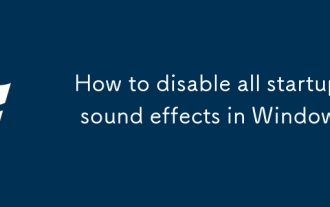 Windows에서 모든 시작 음향 효과를 비활성화하는 방법은 무엇입니까?
Oct 11, 2025 am 04:32 AM
Windows에서 모든 시작 음향 효과를 비활성화하는 방법은 무엇입니까?
Oct 11, 2025 am 04:32 AM
Windows에서 시작 소리를 비활성화하려면 다음 방법을 시도하십시오. 로그온 시 소리 설정을 "없음"으로 조정하고, "소리 없음" 구성표를 적용하고, 레지스트리를 편집하여 로그온 사운드 항목을 지우거나, 그룹 정책 편집기를 사용하여 "Windows 시작 소리 끄기"를 활성화하십시오.






